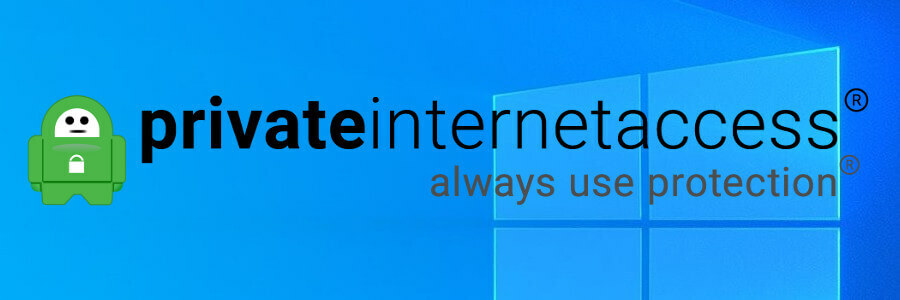으로 TechieWriter
Windows 10에서 스냅 제안을 끄는 방법 :- 모든 측면에서 Windows 10은 사용자에게 큰 놀라움입니다. 스냅 제안은 실제로 추가 보너스입니다. 스냅 기능을 사용하면 Windows 10의 모든 창을 화면의 4 개 모서리 또는 왼쪽이나 오른쪽으로 드래그 할 수 있습니다. 그래서 질문은 항상 모든 Windows 사용자에게 축복이 되었습니까? 아니면 저주로보고 된 적이 있습니까? 물론이 세상의 모든 것에는 긍정적 인면과 부정적인면이 있습니다. 일부 보수적 인 사용자는 Windows 10에서 제공하는이 초현대적 인 기능으로 조정하기가 어렵다는 것을 알게됩니다. 그래서 탈출구가 있습니까? 확실히 Windows 8 또는 Windows 7로 다시 전환하는 것이 그럴듯한 해결책처럼 보일 수 있습니다. 하지만 기다려! 시스템 볼륨을 늘리거나 줄이는 것처럼 쉽게 끌 수있는 단일 기능 때문에 그렇게 멀리 가야합니까? 예, 사용자 경험을 향상시키기 위해 창에서 제공 한 스냅 제안 때문에 그 정도까지 갈 필요는 없습니다. 어떻게할지 기대하십니까? 글쎄요, 아주 간단합니다. 기사를 자세히 살펴보고 아래 단계에 따라 PC를 켤 때마다 집에있는듯한 느낌을 받으십시오.
1 단계
- 먼저 설정 앱을 클릭하여 스타트 다음 스크린 샷과 같이 메뉴 아이콘.

2 단계
- 때 설정 앱이 열리면 이름이 지정된 옵션을 찾아 클릭하십시오. 체계.
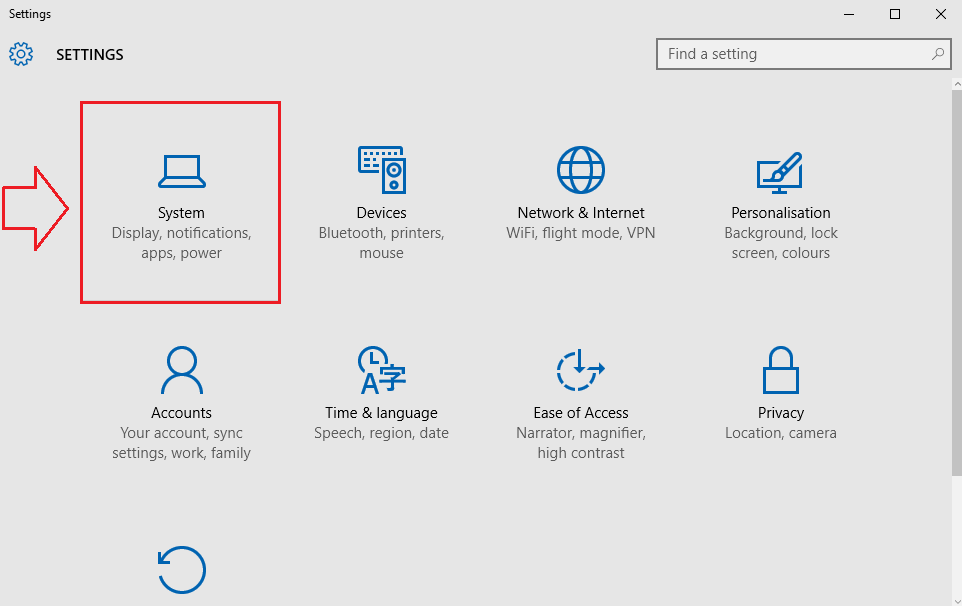
3 단계
- 이제 별도의 창 체계 창의 왼쪽 창에서 다양한 옵션을 사용할 수있는 설정이 열립니다.
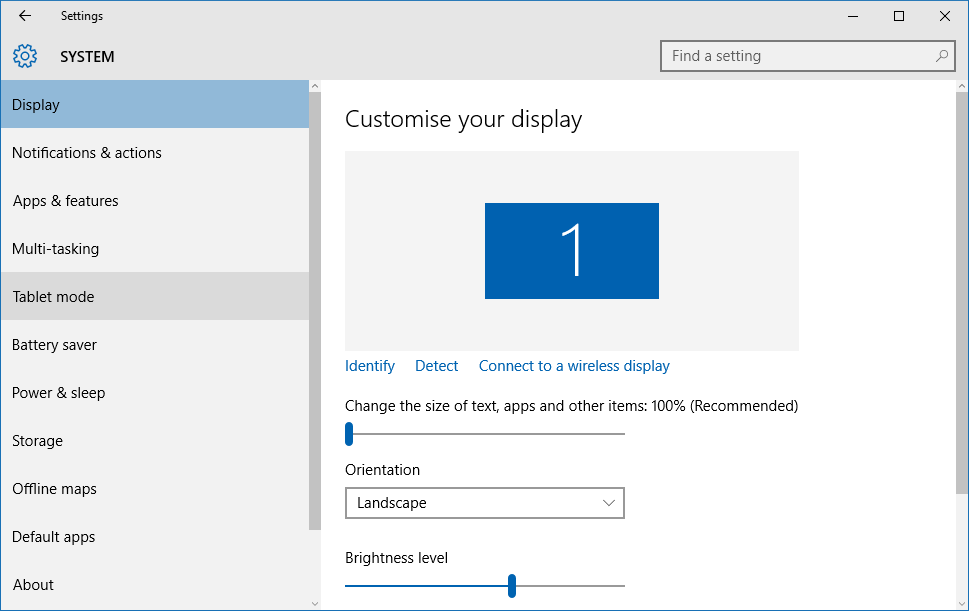
4 단계
- 창의 왼쪽 창에서 이름이 지정된 옵션을 찾아 클릭합니다. 멀티 태스킹. 오른쪽 창에 다음과 같은 옵션과 관련된 토글 버튼이 표시됩니다. 창을 스냅 할 때 그 옆에 스냅 할 수있는 것을 보여줍니다.. 이 토글 버튼은 기본적으로 켜져 있습니다. Windows 10에서 스냅 제안을 끄려면 슬라이더를 오른쪽에서 왼쪽으로 이동하여이 토글 버튼을 끕니다. 의심스러운 점이 있으면 다음 스크린 샷을 참조하십시오.
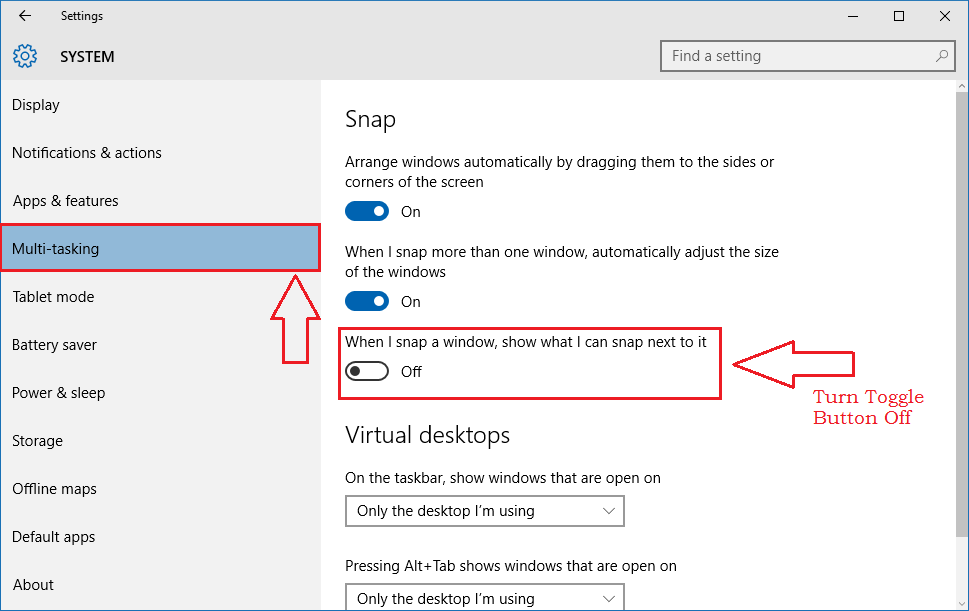
따라서 복잡한 문제에 대해 너무 신경 쓰지 않고 Windows 10에서 스냅 제안을 해제 할 수 있습니다. 오늘 바로이 솔루션을 사용해보십시오. 기사가 유용하기를 바랍니다.